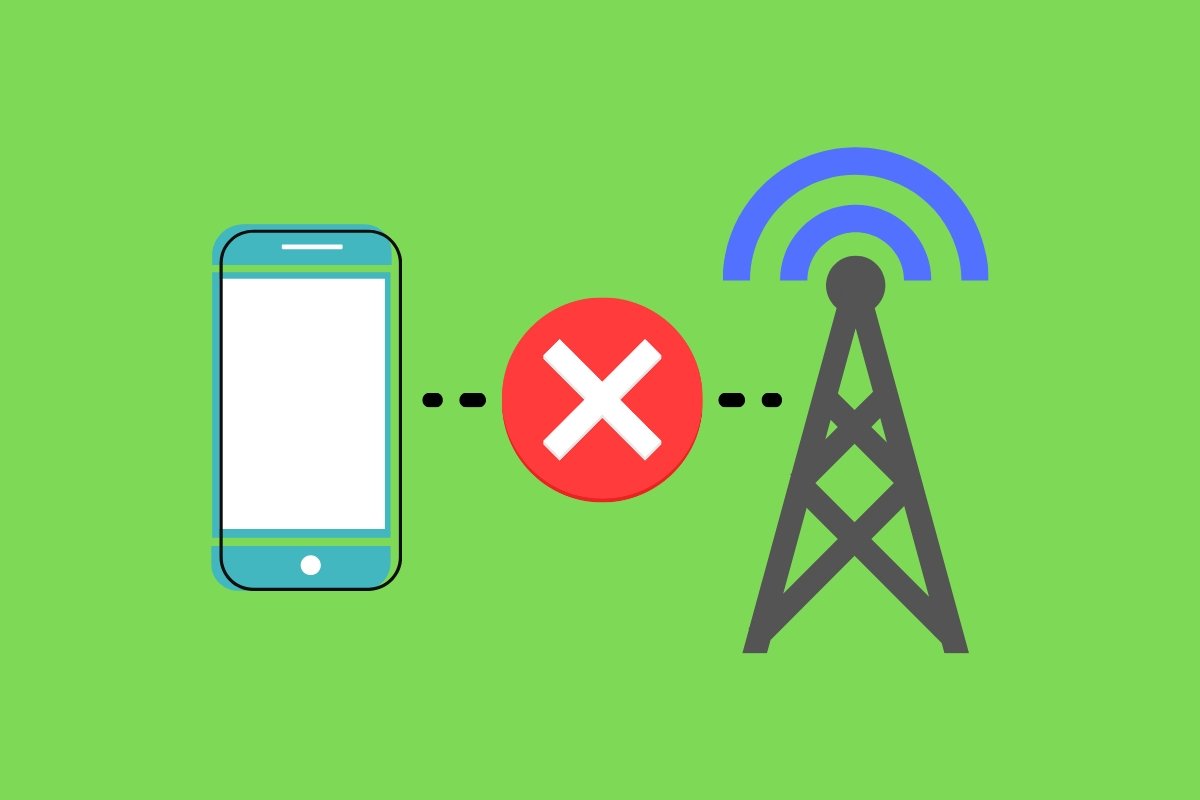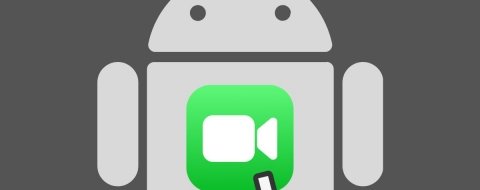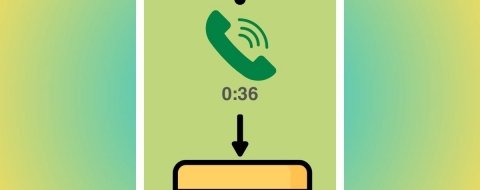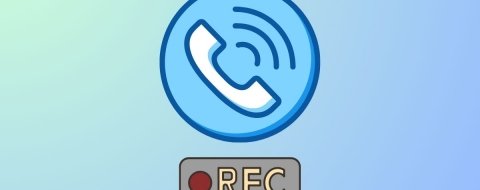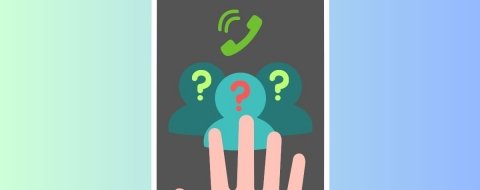Como utilizamos los dispositivos móviles para infinidad de cosas, en ocasiones se nos olvida que la principal función que tienen es llamar. Si has llegado hasta aquí, es muy probable que tengas problemas con tu móvil y que no puedas recibir llamadas de tus contactos. Entendemos que este es un fallo muy molesto. Por eso, hemos preparado esta guía para mostrarte cuáles son las causas y las posibles soluciones para solventar este error.
Comprueba que el modo avión no esté activado
En primer lugar, te proponemos una comprobación sencilla que no te llevará más de 30 segundos. Se trata de verificar si el modo avión está activo o no. En caso de estarlo, no solo no podrás recibir llamadas, sino que tampoco podrás hacerlas. La forma más simple de revisar si el modo avión está activado es desplegando la cortina de notificaciones.
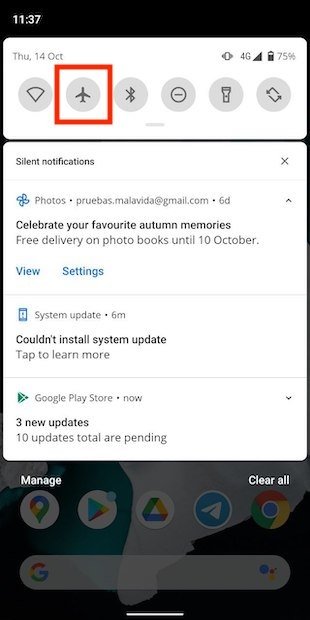 Verificar el modo avión
Verificar el modo avión
Allí verás un icono con forma de avión. Presiona sobre él para desactivar el modo avión en el caso de que se encuentre habilitado.
Echa un vistazo a tu cobertura
Otra posible causa por la que no puedes recibir llamadas es que no dispongas de cobertura. En la parte superior derecha de la pantalla, concretamente en la barra de estado, verás el nivel señal que tienes. En nuestro caso, disponemos de una buena cobertura.
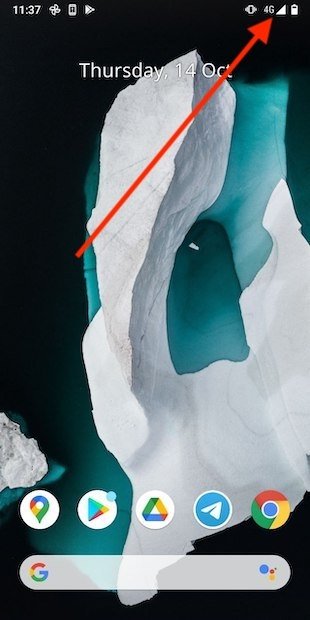 Verificar la señal de la red
Verificar la señal de la red
No obstante, puede que tú no tengas todas las líneas o que incluso veas una cruz. Si es así, no dispones de la cobertura suficiente para recibir llamadas.
Verifica que la tarjeta SIM está bien instalada
Seguimos con este repaso por las principales causas que te pueden impedir recibir llamadas entrantes hablándote de la tarjeta SIM, un componente básico para poder utilizar el teléfono para llamar. Si no está correctamente instalada en la bandeja del dispositivo, es posible que no puedas realizar llamadas. Para solucionar este problema, abre la bandeja y revisa que la posición de la tarjeta es la adecuada. También puedes comprobar si hay polvo o algún objeto extraño dentro de la ranura. Por último, échale un vistazo a la SIM para comprobar que el chip está en buenas condiciones. Si detectas algún desperfecto, contacta con tu operadora para que te envíe un duplicado.
¿Desbloqueaste la tarjeta SIM?
Algunos terminales te permiten saltarte el desbloqueo de la tarjeta SIM cuando inicias el sistema. De esta manera, es posible utilizar las aplicaciones en Android, pero no realizar llamadas ni recibirlas. La forma más simple de solucionar este problema es reiniciando el dispositivo. Entonces, además del código de desbloqueo, deberás introducir el PIN de la tarjeta SIM.
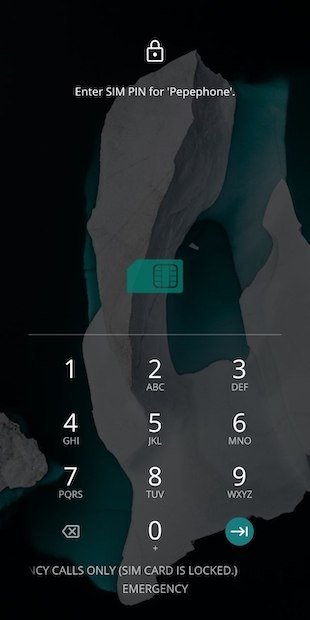 Introducir el PIN de la tarjeta
Introducir el PIN de la tarjeta
Una vez lo hagas, las comunicaciones quedarán restablecidas.
Desactiva todos los desvíos de llamada
¿Es posible que hayas activado un desvío y que todas las llamadas sean rebotadas? Quizá en algún momento lo hiciste y ahora no lo recuerdas. La mayoría de operadoras utilizan una combinación numérica que debes marcar desde la aplicación del teléfono para desactivar todos los desvíos. Por ejemplo, Movistar, Orange y Vodafone usan ##21#. Averigua cuál es el código que debes marcar en tu caso para desactivar todos los desvíos y evitar que las llamadas entrantes vayan a parar a otro número.
Pon a cero la aplicación del teléfono
Los problemas con las llamadas también pueden aparecer si la aplicación del teléfono no funciona correctamente. Una buena opción es ponerla a cero y restablecerla con los ajustes originales. Localízala en el cajón de aplicaciones, realiza una pulsación larga sobre su icono y toca en App info.
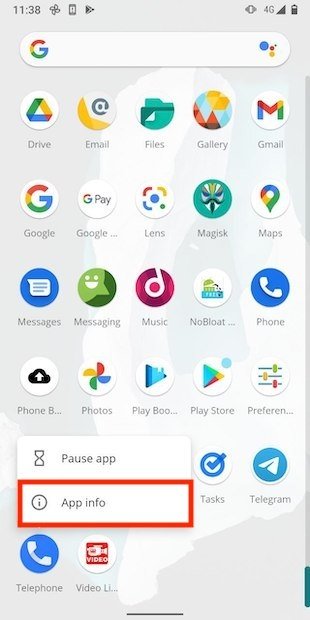 Información de la aplicación
Información de la aplicación
Presiona en Storage & cache.
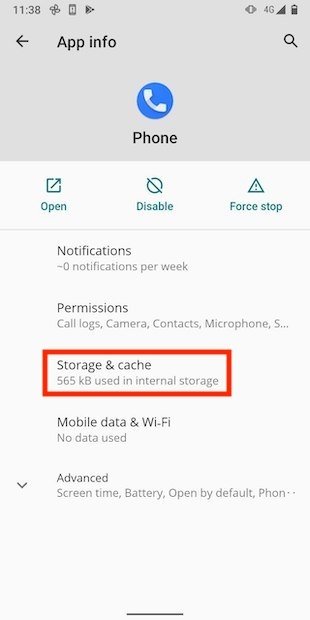 Opciones de almacenamiento en un dispositivo Android
Opciones de almacenamiento en un dispositivo Android
Usa el botón Clear storage para borrar todos los datos de la aplicación.
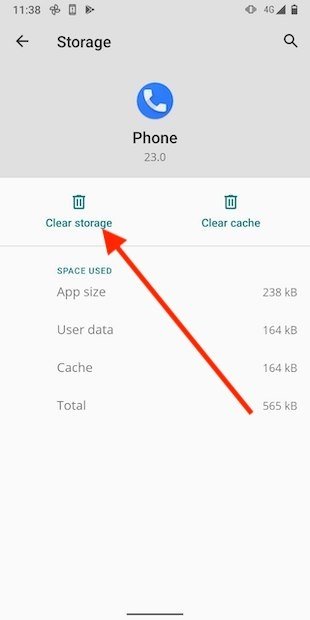 Borrar almcenamiento
Borrar almcenamiento
Confirma con el botón Ok.
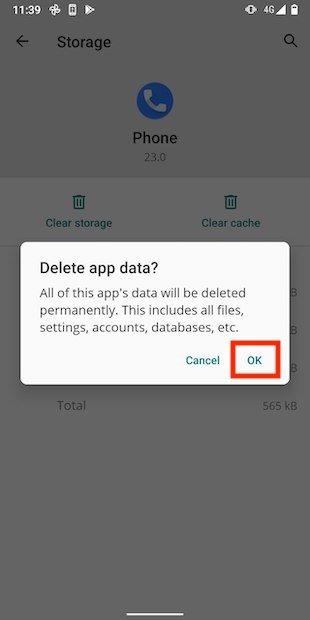 Confirmar el borrado
Confirmar el borrado
Después, comprueba si las llamadas entrantes vuelven a funcionar.
Cuidado con la lista negra de teléfonos
Otro ajuste de la aplicación de teléfono en Android puede impedir que las llamadas lleguen a tu teléfono. Nos referimos a la lista negra de Android o lista de bloqueo. Esta opción está disponible en Settings.
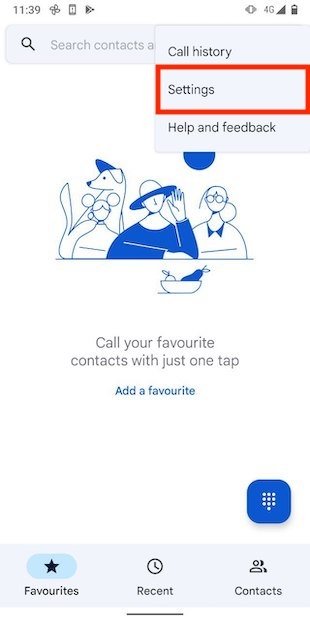 Ajustes del teléfono
Ajustes del teléfono
En el listado de ajustes, selecciona Blocked numbers.
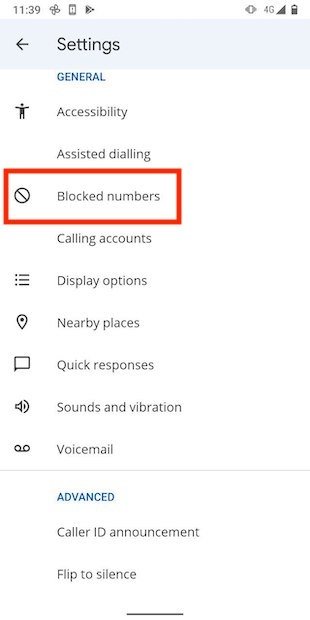 Números bloqueados
Números bloqueados
Comprueba que no has marcado Unknow. Esta opción hace que las llamadas que no provienen de tus contactos sean bloqueadas. Por otro lado, echa un vistazo a la lista de números bloqueados. Para eliminar uno, toca sobre la cruz.
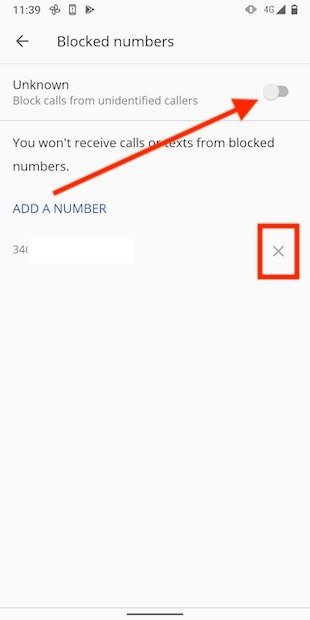 Opciones de la lista de bloqueo
Opciones de la lista de bloqueo
A partir de ahora, volverás a ser notificado cada vez que te llame un número no identificado o un contacto que estaba en tu lista de bloqueo.
Reinicia el dispositivo
Reiniciar el dispositivo es una buena sugerencia, pues permite solventar un gran número de errores del sistema. Simplemente, presiona durante unos segundos el botón de apagado y toca en Restart.
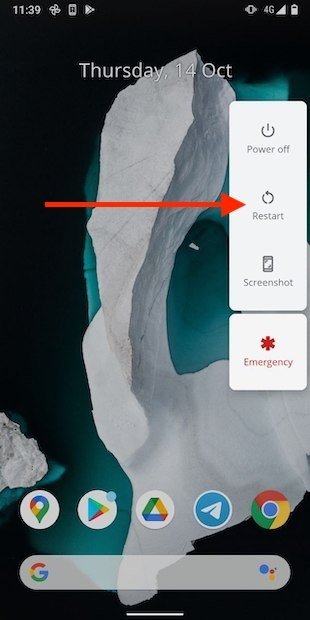 Reiniciar el dispositivo para solventar errores
Reiniciar el dispositivo para solventar errores
Seguidamente, desbloquea la tarjeta SIM y verifica el correcto funcionamiento de las llamadas.
Restablece los ajustes de red
Si todo lo que hemos mencionado hasta ahora no ha funcionado, es momento de adoptar medidas más drásticas. Accede a los ajustes del dispositivo y toca en System.
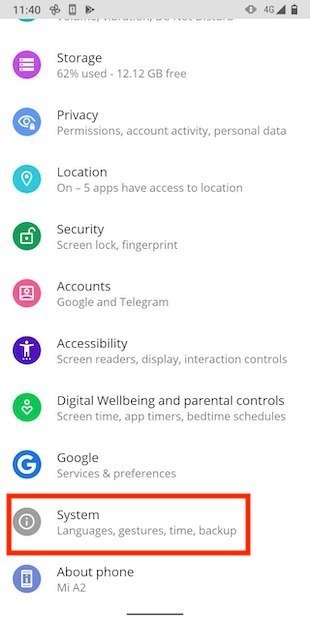 Opciones del sistema en los ajustes de Android
Opciones del sistema en los ajustes de Android
Seguidamente, presiona en Reset options.
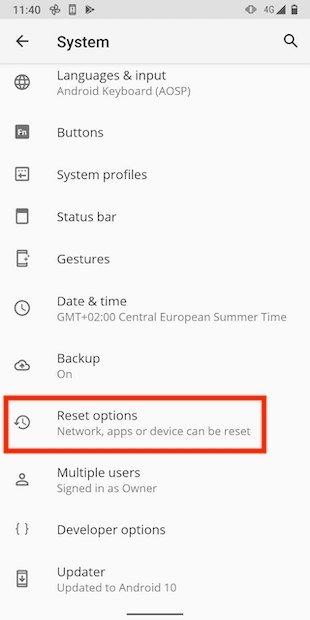 Opciones de restablecimiento
Opciones de restablecimiento
Pulsa en Reset Wi-Fi, mobile & Bluetooth. Ten en cuenta que haciendo esto también restauras los ajustes de fábrica del Wifi y el Bluetooth. Por lo tanto, tus redes y dispositivos vinculados desaparecerán.
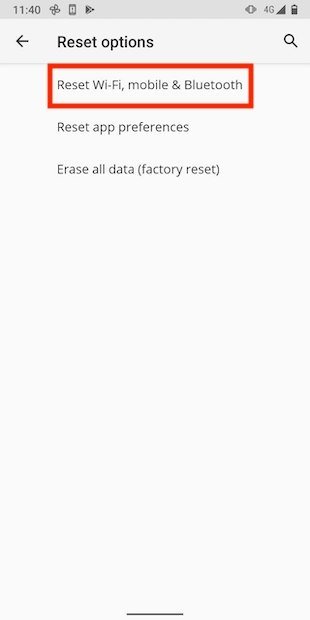 Restaurar ajustes de red
Restaurar ajustes de red
Para confirmar, toca en Reset settings.
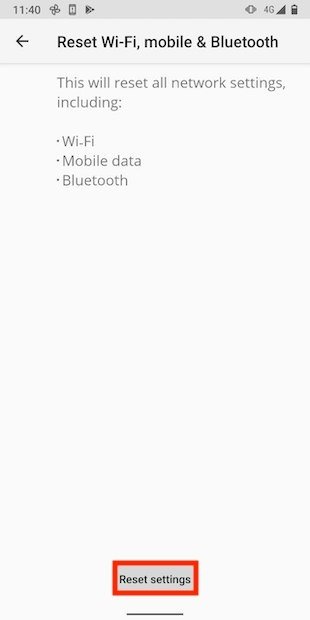 Reiniciar ajustes de red
Reiniciar ajustes de red
Restablece el terminal
Desafortunadamente, el método anterior no siempre es efectivo. Por eso, una opción más contundente es la de restablecer el dispositivo por completo. Siguiendo los mismos pasos anteriores, en esta ocasión presiona sobre Erase all data (factory reset).
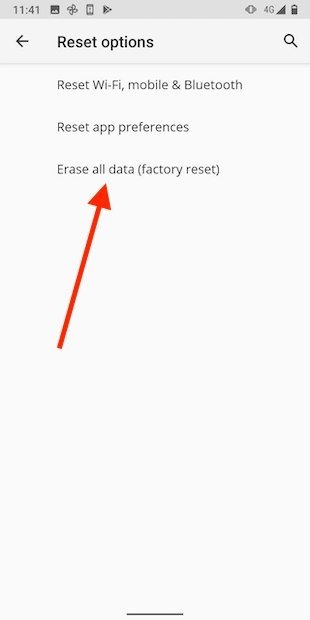 Restablecer teléfono
Restablecer teléfono
Sigue los pasos que verás en pantalla para restaurar el terminal. De nuevo, te damos una advertencia: todo lo que tengas en tu dispositivo desaparecerá. Por lo tanto, haz una copia de seguridad de tu información antes de proseguir.
Contacta con tu operador o acude al servicio técnico
A excepción de las comprobaciones de la tarjeta SIM, todo lo que te hemos explicado hasta ahora está se sitúa en la vertiente del software. No obstante, cabe la posibilidad de que este problema venga originado por errores propios de la operadora o un fallo en el hardware del dispositivo. Para descartar el primero, trata de insertar una tarjeta SIM de otro operador. Pídela a un conocido, si es necesario. En el caso de que funcione, el problema viene de tu operador. Evidentemente, si tu dispositivo sigue sin poder recibir llamadas, es muy probable que tenga un error interno en alguno de sus componentes.